
Metoden som ble involvert var i utgangspunktet skrevet for Hacker Keyboard-appen, men fungerer tilsynelatende også for SwiftKey. Dette kan muligens fungere for andre tastaturer også, men iht Robertely noen flere filer må kanskje flyttes rundt fordisse appene. Swype er ett eksempel. For slike tastaturer anbefaler vi deg å gå over til forumtråden hos XDA-Developers og skanne trådinnleggene når brukerne diskuterer problemene og problemene deres relatert til forskjellige tastaturtyper.
Bilder under høflighet av Robertely.
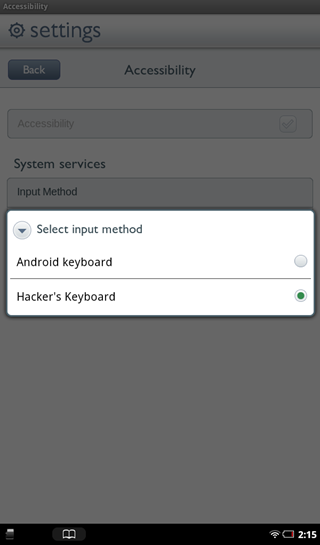
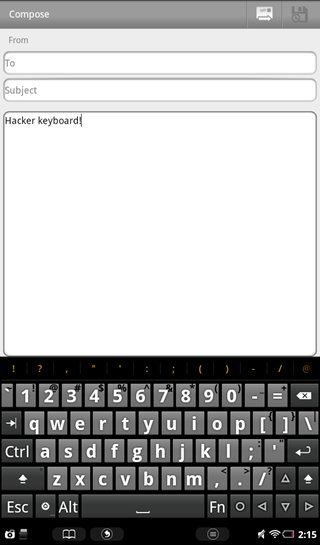
Ansvarsfraskrivelse: Følg denne veiledningen på egen risiko. AddictiveTips er ikke ansvarlig hvis enheten din blir skadet eller murt under prosessen.
Krav:
- Et forankret Nook-nettbrett. Se vår guide for forankring av Nook-nettbrettet.
- Google-apper installert. Se vår guide for installasjon av Google Apps på Nook-nettbrettet.
- Anycut apk.
- Hacker Keyboard apk. (Ikke installer fra pakke eller Market.) Hvis du vil bruke et annet tastatur, må du ikke installere fra Market.
- ES File Explorer eller Root Explorer.
- Enhver alternativ Launcher installert.
Bruksanvisning:
- Last ned tastaturet apk og Anycut apk, og kopier dem til roten til SD-kortet.
- Installer Anycut og kjør appen til Lag en ny snarvei.
- Tap Aktivitet> Feilsøking av Android-tastatur.
- Lag en annen snarvei for tilgjengelighet og Feilsøkeinnstillinger.
- Gå tilbake til startskjermen og åpne Feilsøking av Android-tastatur.
- Aktiver Feilsøkingsmodus og klikk Tilbake.
- Bruk Root Explorer eller ES File Explorer for å navigere til roten til SD-kortet ditt og kopiere tastaturet apk.
- Naviger nå til / System / app og monter katalogen som R / W.
- Lim inn apk-filen her og endre tillatelsene til 777. (Merk av i alle boksene.) (Disse tillatelsene fungerer i tilfelle av Hacker-tastaturet).
- Når du er kopiert, går du tilbake til R / O og går ut av utforskeren og fortsetter å starte enheten på nytt.
- Kjør tilgjengelighet snarveien du opprettet tidligere.
- Tap Inndatametode for å velge det nye tastaturet.
[via xda-utviklere]













kommentarer